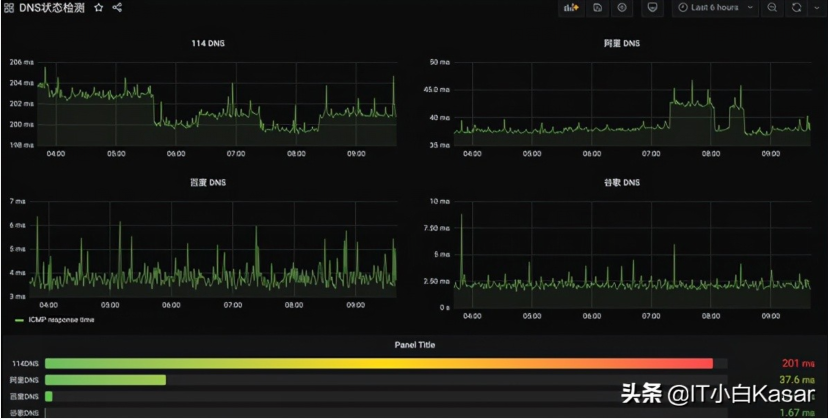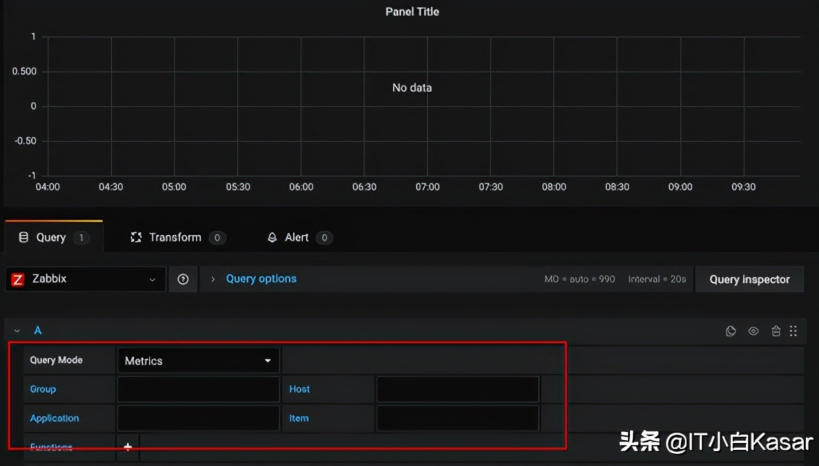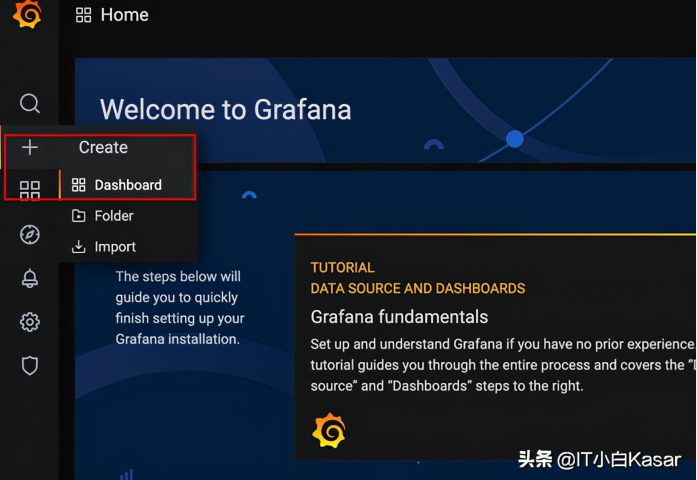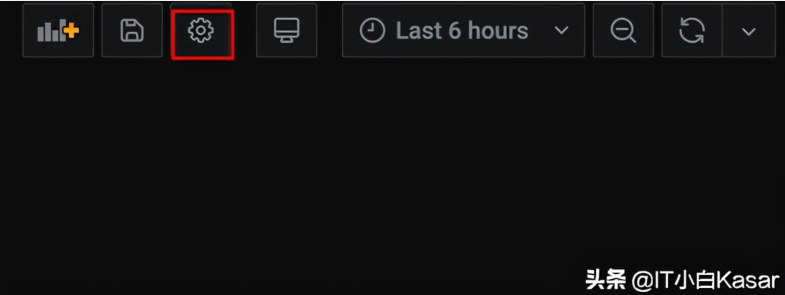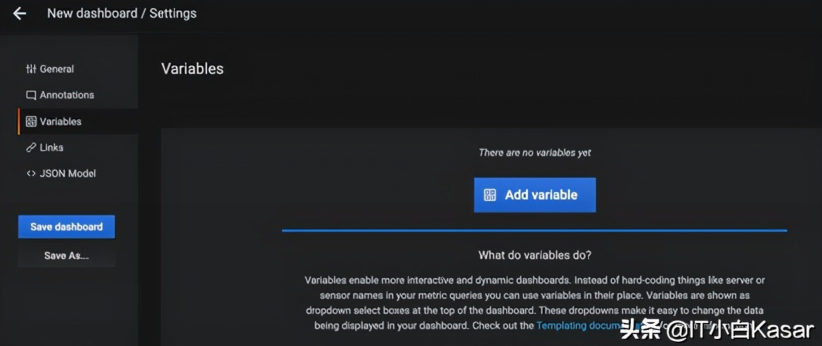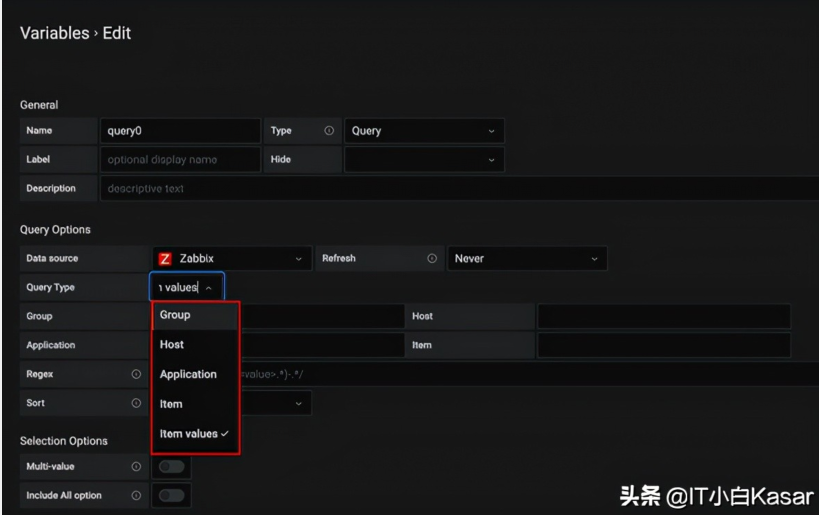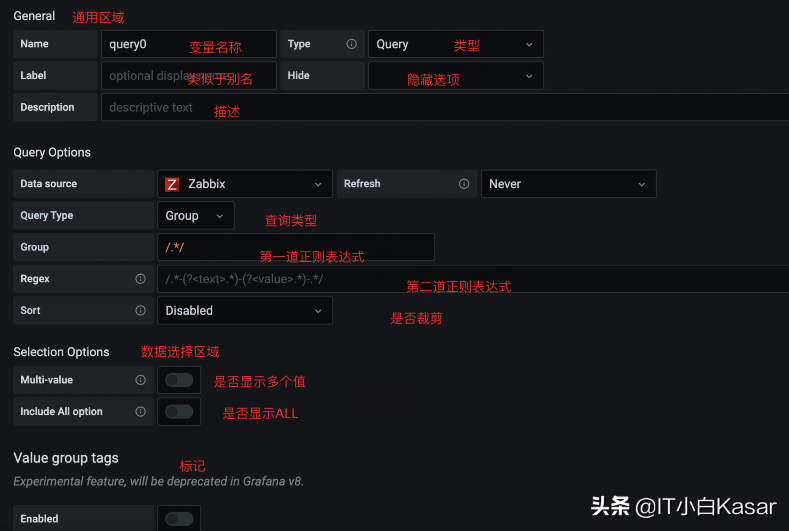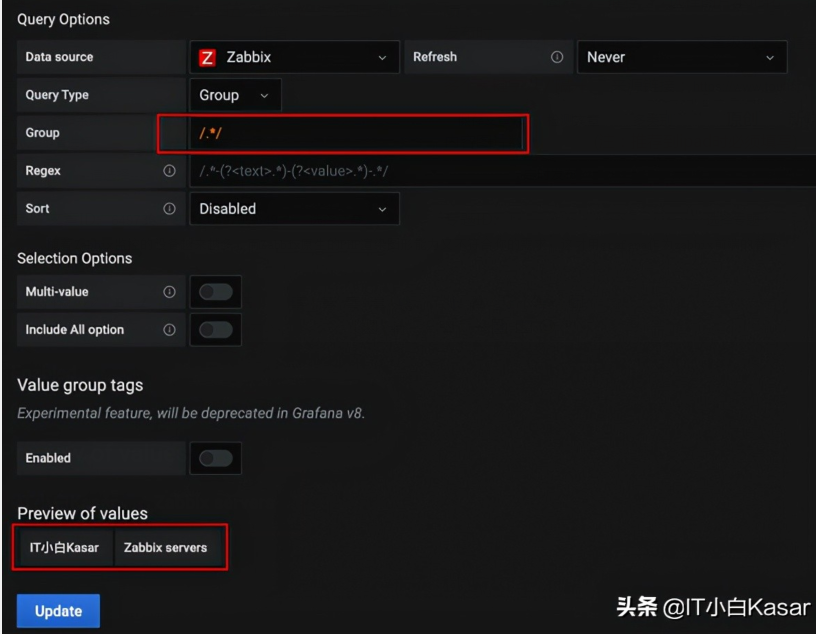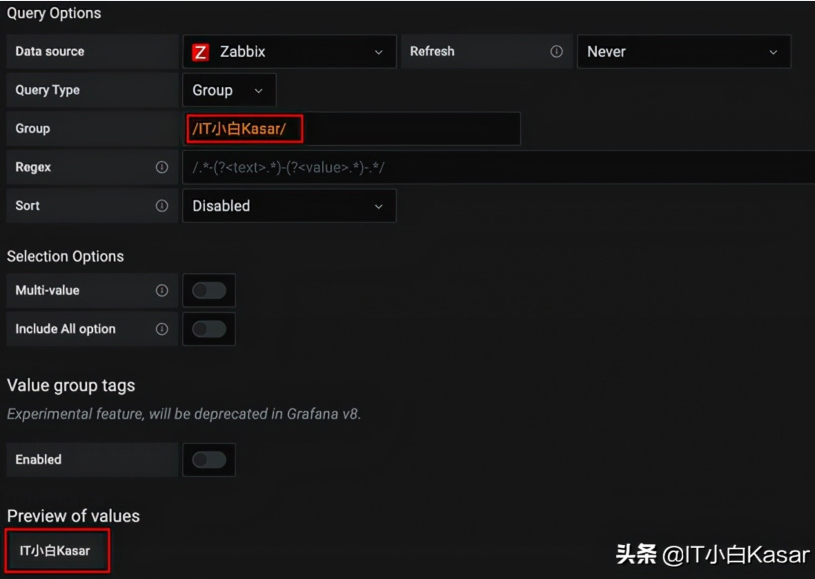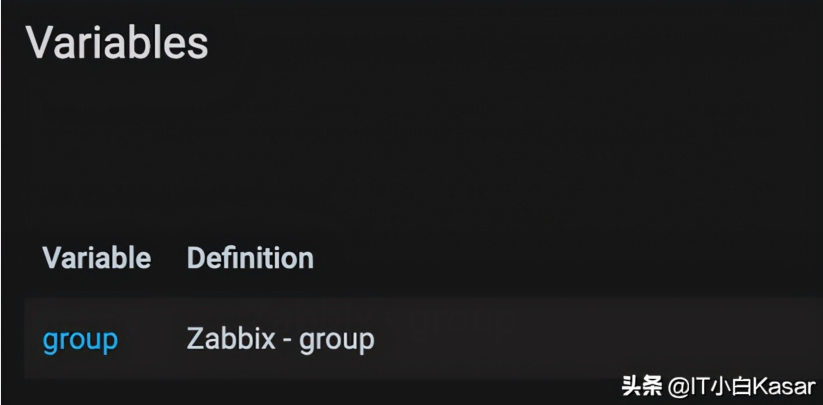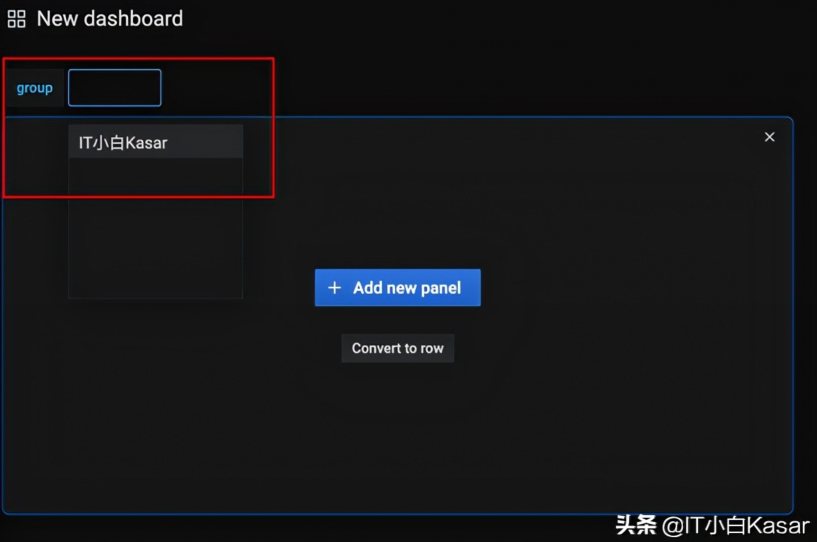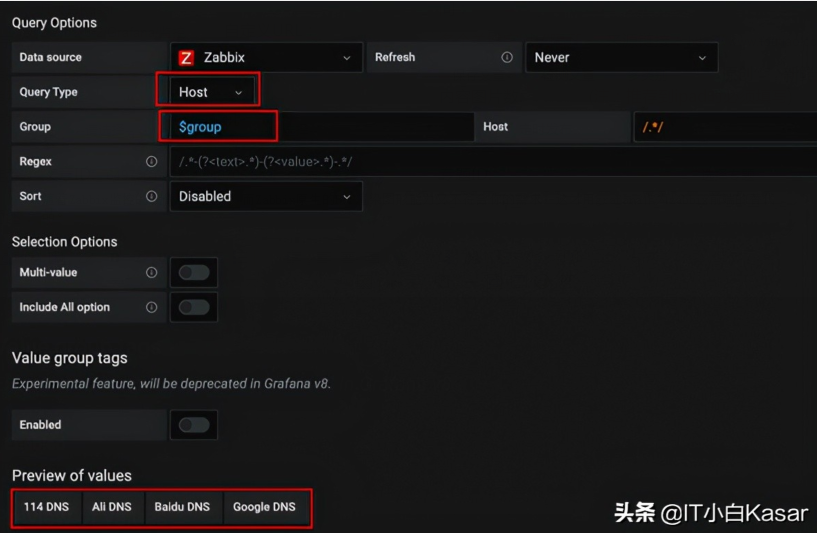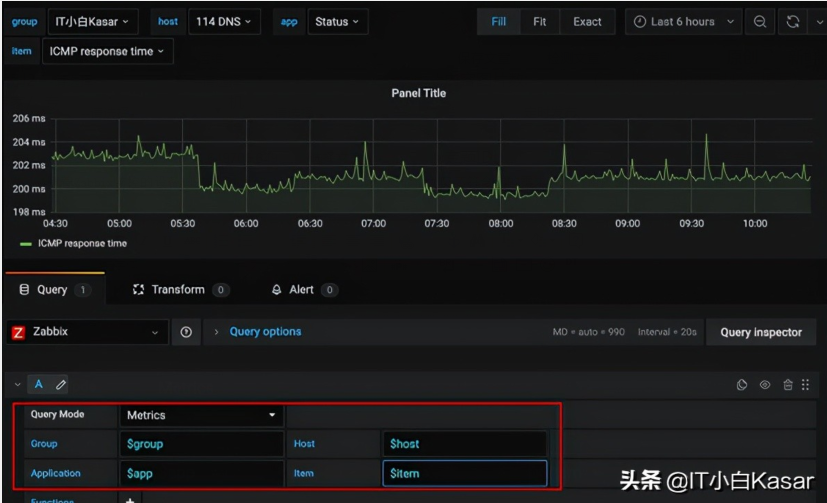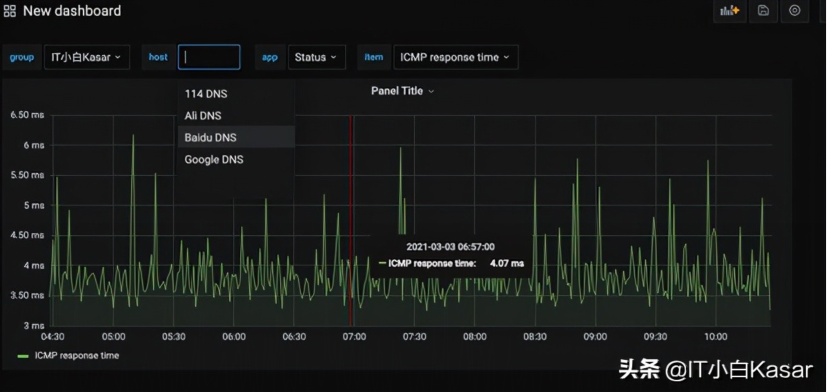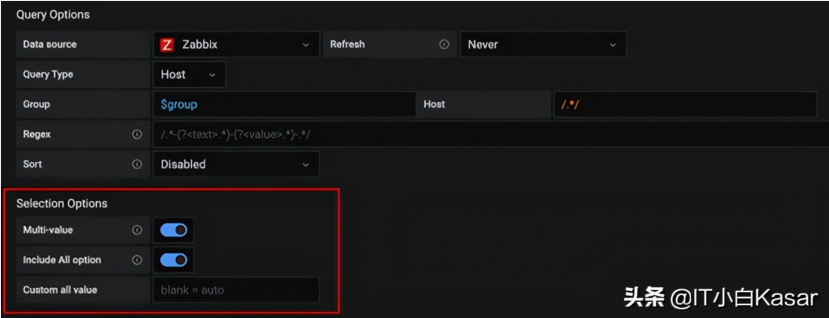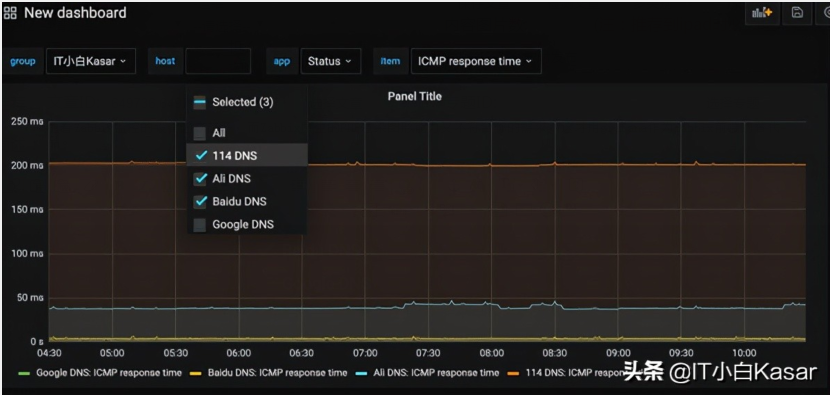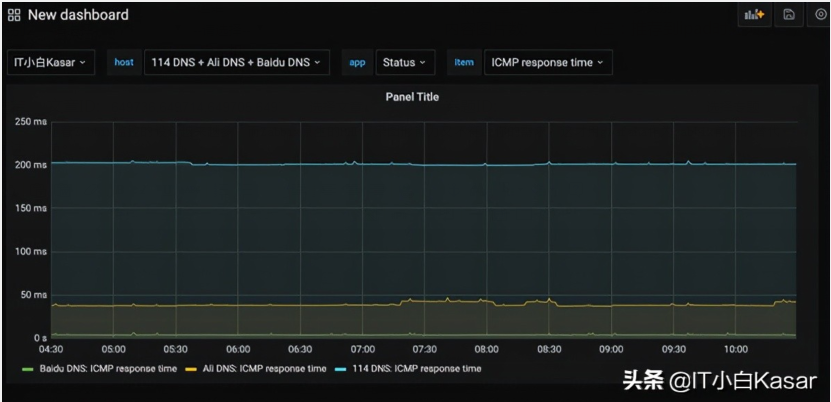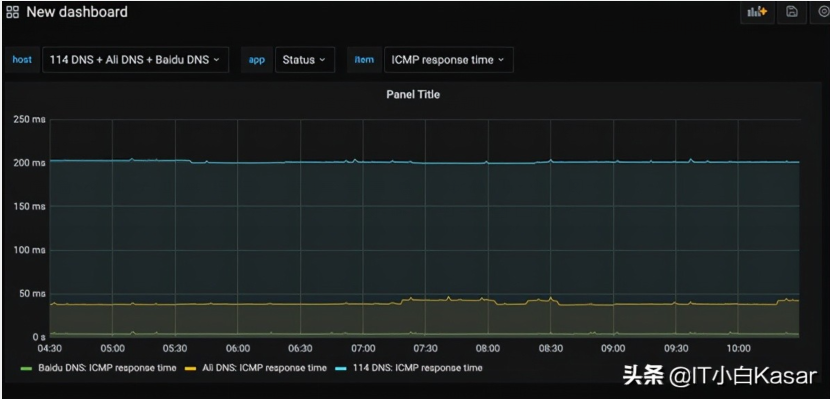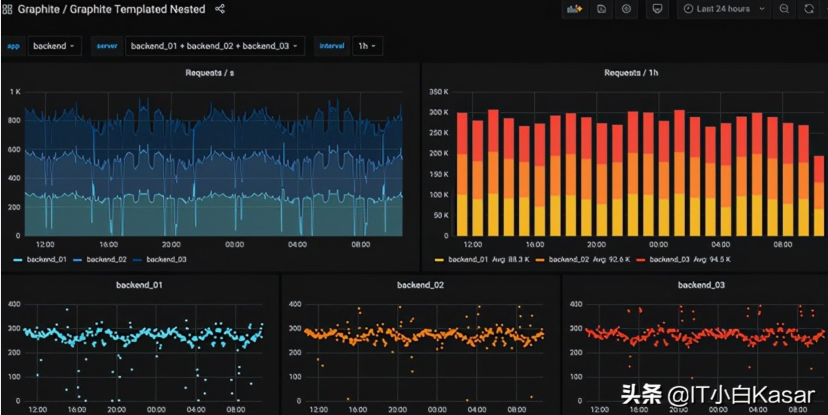随着Zabbix监控的设备越来越多,而Zabbix原生的PHP渲染图形能力又不符合你的需求,这才用grafana作为zabbix前端的替代品。但是庞大的监控数量,同样也面临一个问题,就是创建dashboard的工作量也比较大,为了解决这个问题,就需要用到grafana的变量功能。
正文
环境
- Zabbix版本:5.4 beta1
- Grafana版本:7.4.3
了解grafana参数
可以看到上图的4个选项,Group、Host、Application、Item分别对应Zabbix的主机组、主机、应用集、监控项,其实还有一个隐藏项,就是对应的取值,也就是上方的图表。明白了这个之后,就可以来看看grafana的函数在哪里
新建dashboard
找到上方设置图标
添加变量
还记得上文提的那个对应关系么,这里就可以体现出来。
还记得上文提的那个对应关系么,这里就可以体现出来。
有几个关键点需要记住。
- Label:变量显示的名称,可以理解为别名
- Hide:是否隐藏,针对一些选项只有一个的情况,例如只想看CPU这种
- Multi-value:是否显示多个值,如果不启用,将只能看到一个值的展示
- Include All options:是否包含All(点击all,可以看到当前所有值)
Group
正常选择/.*/,应该是匹配所有,在下方的预览能实时得出结果,如果无法看见就需要观察配置是否存在问题
目标为这个组,得出结果就只有一个组
效果图
图标效果图
Host
与Group创建类似,但是需要注意的是在Group选项需要调用之前创建的Group,填写$你的变量名。
Application
方法同上
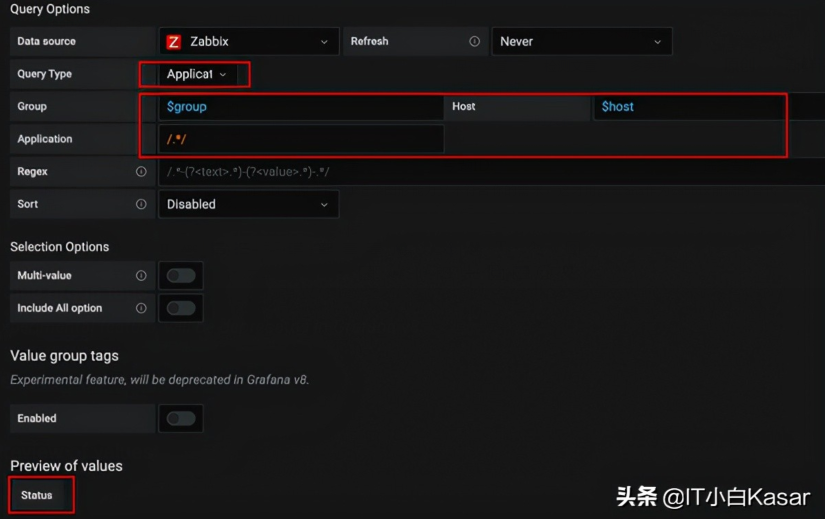
Item
方法同上
最终效果
创建需要展示的图表
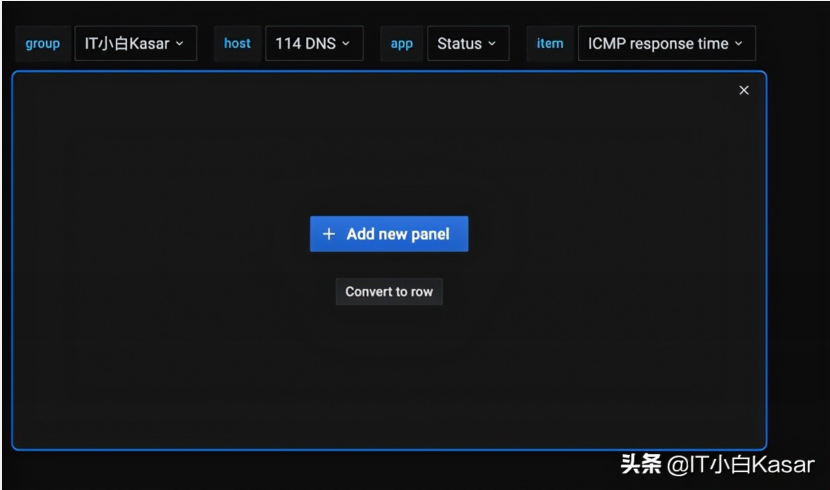
此时在下方的查询选项需要填上对应的变量
如果开启多个取值
只能选择一个
找到对应的变量里,开启此处
效果
隐藏部分变量
由于部分变量里只有一个值,所以需要隐藏,一共有两个选项,如下图。
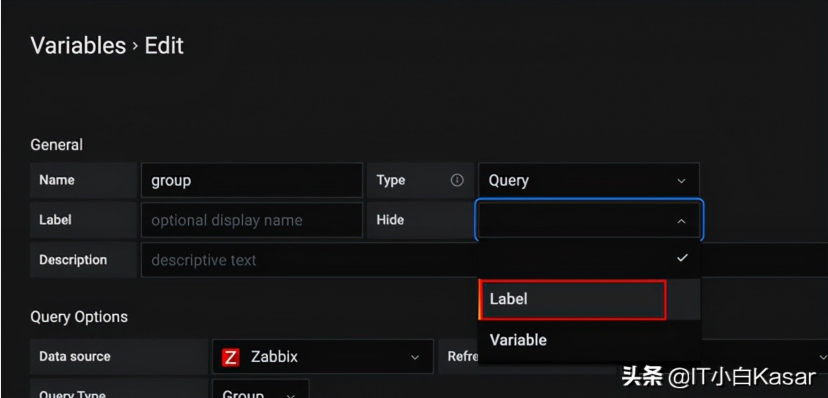
进入到相对应的变量里,找到Hide
隐藏label效果
隐藏变量效果
效果图
官方效果图
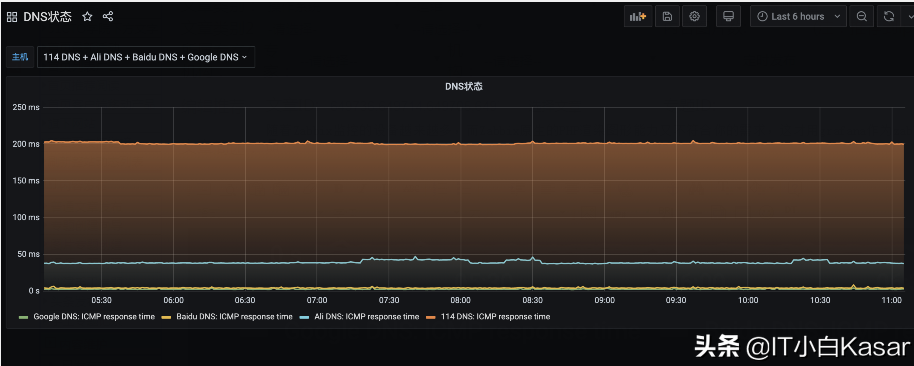
个人效果
总结
整个逻辑理解清楚了,整体操作下来就不难了,无非就是变量嵌套变量。
group--->host--->application--->item得出value,与zabbix的逻辑一致。先后关系也一致,小伙伴可以多尝试,只有不断的尝试,才能真正的用好这款软件。不过需要注意的地方是每个主机的监控项最好是一致的,否则还是会有问题。